Lưu ý: Chúng tôi muốn cung cấp cho bạn nội dung trợ giúp mới nhất ở chính ngôn ngữ của bạn, nhanh nhất có thể. Trang này được dịch tự động nên có thể chứa các lỗi về ngữ pháp hoặc nội dung không chính xác. Mục đích của chúng tôi là khiến nội dung này trở nên hữu ích với bạn. Vui lòng cho chúng tôi biết ở cuối trang này rằng thông tin có hữu ích với bạn không? Dưới đây là bài viết bằng Tiếng Anh để bạn tham khảo dễ hơn.
Bạn có thể thêm số điện thoại di động, nhà riêng, hoặc số điện thoại khác vào bản sao thẻ liên hệ của người khác mà bạn có--cùng với các thông tin khác ví dụ như ngày sinh của họ. Bạn cũng có thể sửa và thêm thông tin vào thẻ liên hệ Skype for Business của chính bạn.
Sửa bản sao thông tin liên hệ của một người
Thông tin này được lưu trữ trong Outlook. Bạn cũng có thể thay đổi tên của một người để tên này xuất hiện trong danh sách Liên hệ của bạn ở dạng biệt danh hoặc tên được cá nhân hóa khác.
-
Trên thẻ liên hệ của một người, hãy bấm tab Liên hệ, rồi bấm Thêm.
Lưu ý: Nếu bạn có nhiều hồ sơ cho liên hệ này, một hộp thoại sẽ mở ra để hỏi bạn muốn thay đổi hồ sơ nào và bạn có muốn lưu hồ sơ đã thay đổi làm mặc định không khi bạn đã sửa nó. Đưa ra sự lựa chọn của bạn, rồi bấm OK.
-
Trên bản sao của thẻ liên hệ mở ra lúc này, để thay đổi tên liên hệ khi nó xuất hiện trên màn hình hiển thị Skype for Business của bạn, hãy nhập tên thay thế cho liên hệ này vào trường Tên.
-
Bấm dấu cộng (+) bên cạnh Email, Điện thoại, Địa chỉ và/hoặc (các) đề mục Ngày sinh, rồi nhập thông tin bạn muốn thêm vào bất kỳ trường nào. (Bạn không thể thay đổi hoặc thêm những thông tin đã được liệt kê bên dưới đề mục Công việc.)
-
Bấm Lưu.
Những thay đổi của bạn sẽ xuất hiện trong Skype for Business và Outlook trong vòng vài phút.
Định dạng số điện thoại quốc tế
Khi bạn thêm các số điện thoại quốc tế, hãy nhập dấu +, tiếp theo là mã quốc gia, rồi đến số nội hạt. Nếu muốn, bạn có thể thêm dấu ngoặc đơn và dấu gạch ngang để dễ đọc, nhưng Skype for Business lưu trữ số ở định dạng quay số quốc tế.
Hãy xem ví dụ bên dưới hoặc tìm kiếm mã quốc gia của mình.
|
Quốc gia/khu vực của người nhận |
Quốc gia/ mã |
Số điện thoại địa phương |
Số điện thoại quốc tế dành cho Lync |
|
Trung Quốc |
86 |
(12) 3456789 |
+86123456789 |
|
Pháp |
33 |
01 02 03 04 05 |
+330102030405 |
|
Vương quốc Anh |
44 |
12345 678 910 |
+4412345678910 |
|
Hoa Kỳ |
1 |
(555) 555-0155 |
+15555550155 |
|
Venezuela |
58 |
58 (3456) 789, 10, 11 |
+5834567891011 |
Mẹo:
-
Bạn có thể nhập một số máy nhánh hoặc mã truy nhập được hiển thị nhưng không phải đã quay số:
-
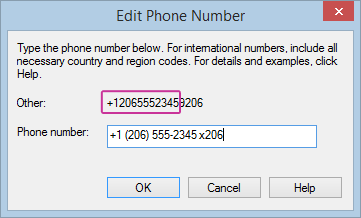
-
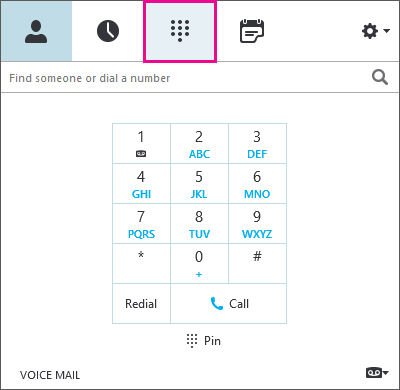
-
Hãy nhập số trong định dạng quốc tế, bắt đầu bằng một dấu cộng.
-
Thêm một khoảng trắng ở phần cuối của số điện thoại, nhập một dấu X (cho số máy nhánh) hoặc ký tự đặc biệt khác, rồi nhập số máy nhánh.
-
Skype for Business chỉ quay số chính.
-
Khi cuộc gọi được kết nối, sử dụng bàn phím Skype for Business để nhập số máy nhánh hoặc mã truy nhập.










